 A superfície do papel está suja
A superfície do papel está suja
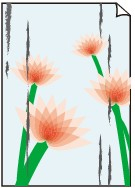

-
Verificação 1 O retentor de papel está limpo?
Limpe o retentor de papel.
-
Verificação 2 Esse papel exige mais tempo para secar?
Aumente a duração da Pausa entre páginas (Pause between pages) e da Pausa entre digitalizações (Pause between scans) no menu da tela sensível ao toque.
 Nota
Nota-
Ao imprimir em papel que exige mais tempo de secagem, o papel pode ficar ondulado durante a impressão e entrar em contato com a bandeja de saída.
Nessas situações, ajuste um Tempo de secagem da tinta (Ink drying wait time) e uma Área alvo de secagem da tinta (Ink drying target area) para a Pausa entre digitalizações (Pause between scans) no menu da tela sensível ao toque.
No entanto, observe que a impressão levará mais tempo.
-
-
Verificação 3 O tipo de mídia especificado no driver da impressora é igual ao tipo de mídia na impressora?
O rolo pressor pode ficar sujo se o papel carregado não corresponder às configurações. Após limpar o rolo pressor, ajuste o tamanho do papel.
Ao imprimir com o tipo de mídia carregado na impressora, especifique o mesmo tipo de mídia no driver da impressora.
Ao imprimir com o tipo de mídia carregado na impressora, especifique o mesmo tipo de mídia no driver da impressora.
-
Para interromper a impressão, pressione o botão Parar (Stop).
-
Altere o tipo de papel no driver da impressora e tente imprimir novamente.
 Nota
Nota-
Quando Automático (usar config. imp.) (Auto (Use Printer Settings)) for selecionado para o tipo de mídia, a impressão será feita com o tipo de mídia carregado na impressora.
-
Clique em Obter informações (Get Information) para enviar as informações sobre o papel definido na impressora para o driver da impressora.
-
-
Verificação 4 O tipo de papel selecionado no driver da impressora ou na tela sensível ao toque corresponde ao tipo de papel carregado?
Limpe o rolo pressor e corresponda o tipo de papel selecionado no driver da impressora ou na tela sensível ao toque com o papel que foi carregado.
-
Verificação 5 Para remover sujeira, deixe uma folha em branco passar.
Se o papel em rolo estiver sujo, execute a ação Configure a largura do corte (Set cut length) várias vezes.
Se a folha estiver suja, execute a ação Limpeza da placa inferior (Bottom Plate Cleaning).
-
Verificação 6 Se você está usando papel comum, alterar as configurações do driver da impressora pode melhorar os resultados da impressão.
-
Para o modo de configuração do alvo
Selecione Pôster/foto (Poster/Photo) no Destino de impressão (Print Target).
-
Para o modo de configuração avançada
Selecione Imagem (Image) no Prioridade de impressão (Print Priority).
-
-
Verificação 7 Se estiver usando rolos, você está usando o papel e o ambiente recomendados?
Usar rolos ou ambientes que não são recomendados pode resultar em mais ondulações e fricções na cabeça de impressão. Use o papel e o ambiente recomendados.
-
Verificação 8 Ajuste a configuração para evitar fricção do papel.
Ajustar a configuração para evitar a abrasão do papel aumentará o espaço entre a cabeça de impressão e o papel. Se você notar alguma abrasão, mesmo com o tipo de mídia definido corretamente de acordo com o papel, configure a impressora para evitar a abrasão do papel utilizando o painel de controle ou o computador.
Isso pode reduzir a velocidade da impressão.
* Quando terminar a impressão, desfaça essa configuração. Caso contrário, ela será aplicada nos próximos trabalhos de impressão.
-
No painel de controle
Selecione
 (Configuração) na tela INÍCIO > Configurações do dispositivo (Printer settings) > Configurações de impressão (Print settings) nessa ordem, depois defina Evitar abrasão do papel (Prevent paper abrasion) como ATIVADO (ON).
(Configuração) na tela INÍCIO > Configurações do dispositivo (Printer settings) > Configurações de impressão (Print settings) nessa ordem, depois defina Evitar abrasão do papel (Prevent paper abrasion) como ATIVADO (ON).
-
-
Verificação 9 O interior da impressora está sujo?
Durante uma impressão duplex, a tinta pode manchar o interior da impressora, manchando a impressão.
Execute a limpeza da placa inferior para limpar o interior da impressora.
 Nota
Nota-
Para evitar que o interior da impressora fique manchado, defina corretamente o tamanho do papel.
-
-
Verificação 10 Se você está usando folhas, as folhas estão onduladas?
Alinhe as bordas do papel. Se o papel estiver enrolado, alise-o.

 Importante
Importante-
Alinhe bem as bordas do papel antes de colocá-lo. A colocação do papel sem alinhar as bordas pode causar atolamentos de papel.
-
Se o papel estiver enrolado, segure os cantos e dobre-os cuidadosamente na direção oposta, até que ele fique completamente plano.
-

